Como gerar Orçamentos no SIGE Mobi
Diretamente pelo seu aplicativo do SIGE Mobi, você pode realizar o registro de Orçamentos, facilitando o dia a dia da sua equipe de vendas.
Para realizar este processo, acesse seu aplicativo SIGE Mobi e localize o ícone Vendas.
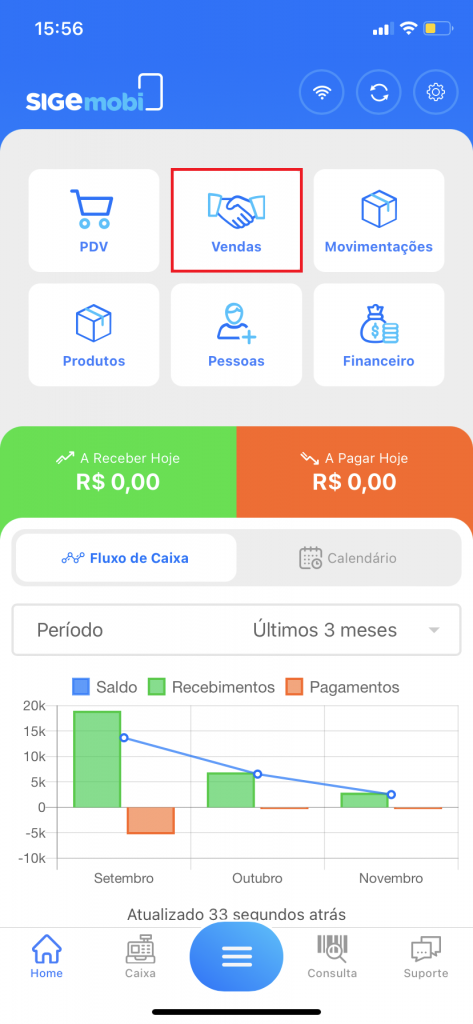
Então, para adicionar um Novo Orçamento, clique no ícone de +, localizado no canto inferior direito do smartphone. Nesse momento, escolha a opção Orçamento.
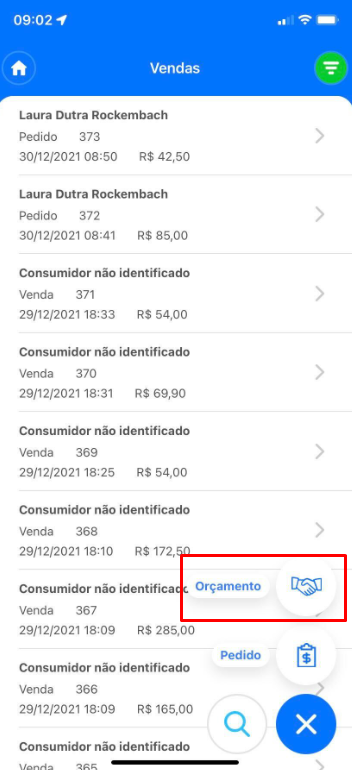
Logo após, na primeira parte, preencha os seguintes campos:
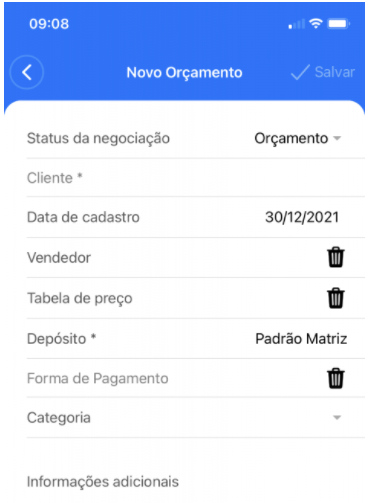
Status da negociação: o sistema apresentará como Orçamento;
Cliente: selecione o cliente para quem está fazendo a negociação. Este cliente deve estar previamente cadastrado no sistema;
Data de cadastro: informe a data de cadastro da negociação;
Vendedor: selecione o vendedor que realizou esta negociação. Este vendedor já deve estar previamente cadastrado no sistema;
Tabela de preço: selecione a tabela de preço utilizada nesta negociação;
Depósito: neste campo, é informado o depósito padrão da empresa selecionada para usar no aplicativo;
Forma de Pagamento: selecione a forma de pagamento desta negociação;
Categoria: selecione se esta negociação pertence à alguma categoria de venda. Saiba mais aqui;
Informações adicionais: este campo é de texto livre para informar se esta negociação tem informações adicionais.
Logo abaixo, terá a seção Produtos, onde poderá inserir os itens na sua venda através da pesquisa detalhada pelo nome, ou através da leitura do código de barras.
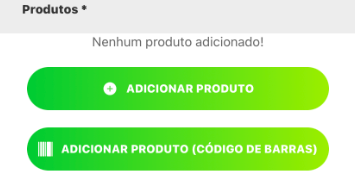
Adicionar produto: clique nesta opção para selecionar os produtos que deseja incluir nesta negociação, e se abrirá a listagem de todos os produtos cadastrados no seu sistema;
Adicionar produto (código de barras): nesta opção se abrirá a câmera do smartphone para fazer a leitura do código de barras do produto. Para isso é necessário ter informado o código EAN (código de barras) dentro do cadastro do produto, na aba Fiscal.
Após adicionar, os produtos ficarão dispostos conforme a imagem abaixo:
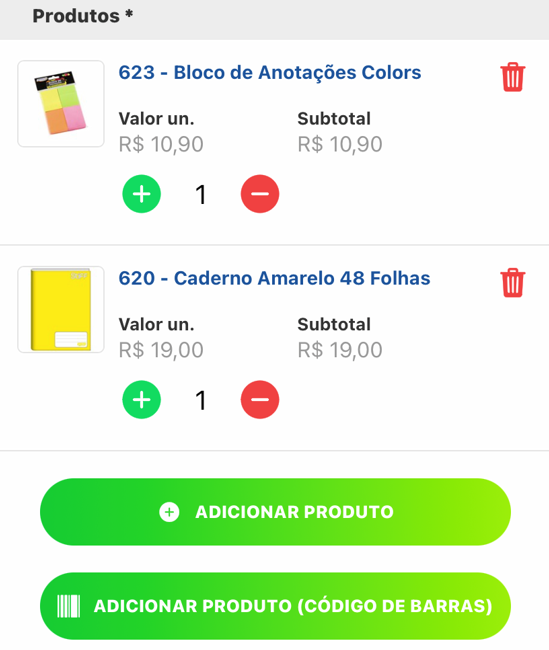
Nesta parte, é possível visualizar também a imagem do produto (se houver) dentro do cadastro do produto. Você também consegue adicionar ou diminuir as quantidades, clicando sobre o ícone de + ou –, excluir o produto clicando no ícone de lixeira, e adicionar outros produtos nos botões verdes abaixo.
Em seguida, serão apresentado os valores desta negociação, com as seguintes informações:
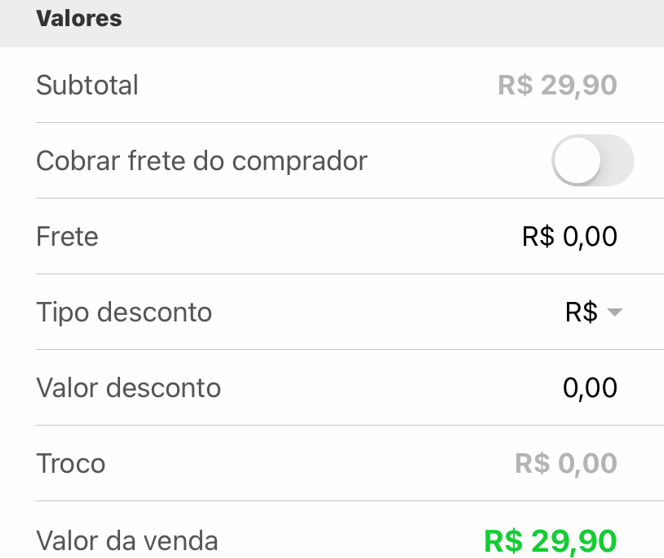
Subtotal: aqui será informado o valor total dos produtos, não é possível alterar este valor, é adicionado automaticamente pelo sistema;
Cobrar frete do comprador: selecione este botão se deseja cobrar o valor do frete do comprador, então este valor é somado ao total dos produtos;
Frete: informe o valor do frete deste negociação, se houver;
Tipo de desconto: selecione o tipo de desconto, entre real e porcentagem, desta negociação, se houver;
Valor desconto: informe o valor do desconto desta negociação, se acordo com o informado no campo acima, se houver;
Troco: neste campo, é informado o valor do troco de vendas provenientes do PDV;
Valor da venda: aqui será informado o valor total da venda, caso houver frete incluso ou descontos, será tudo calculado neste campo.
Após preencher todos os campos necessários, basta clicar em Salvar, no topo da tela.

Dessa forma, o Orçamento estará salvo no SIGE Mobi, que irá sincronizar automaticamente e também irá aparecer na sua conta do SIGE Cloud ou SIGE Lite Starter, onde poderá ser aprovado e faturado. Você também poderá aprová-lo através do SIGE Mobi, para isto, na listagem, arraste o orçamento para o lado e clique no ícone de lápis para Editar.
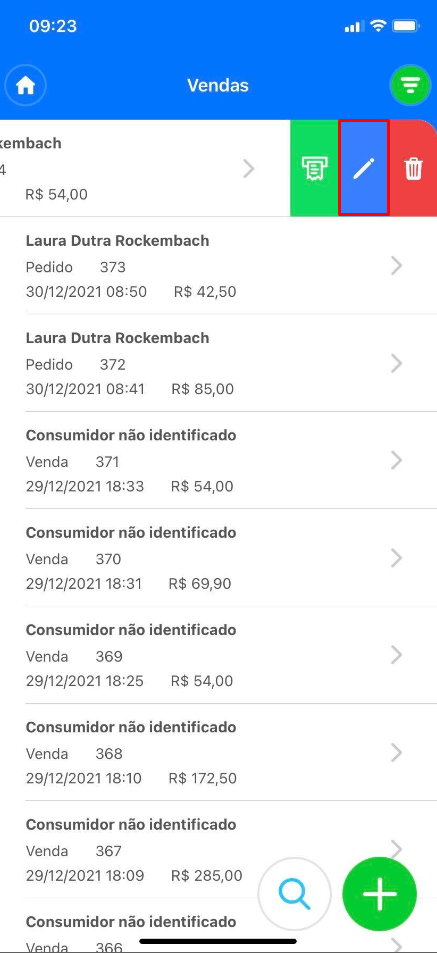
Agora, no final da tela, clique na opção Aprovar.
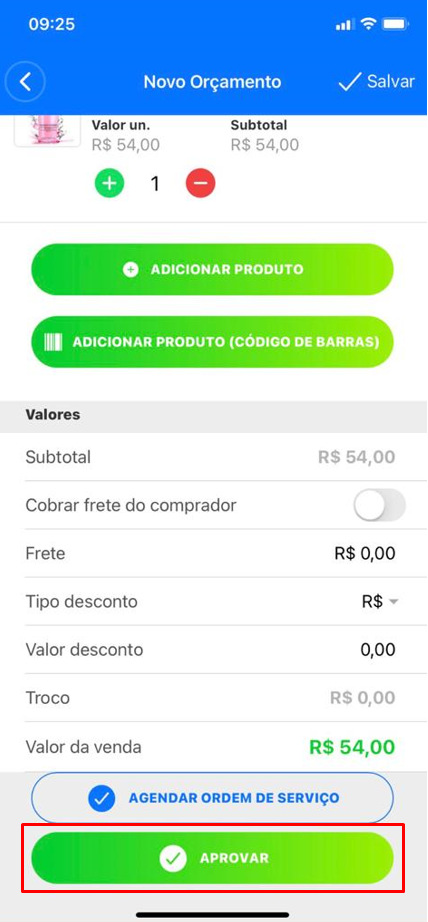
Feito isso, o sistema apresentará uma nova tela, onde você deverá selecionar a forma de pagamento e clicar em Adicionar Pagamento.
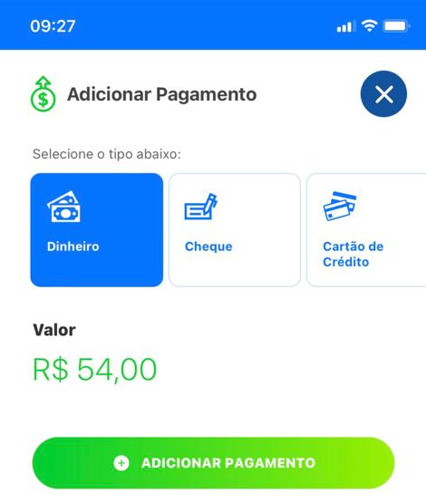
Por fim, no modal de Aprovar Orçamento, clique em Sim.
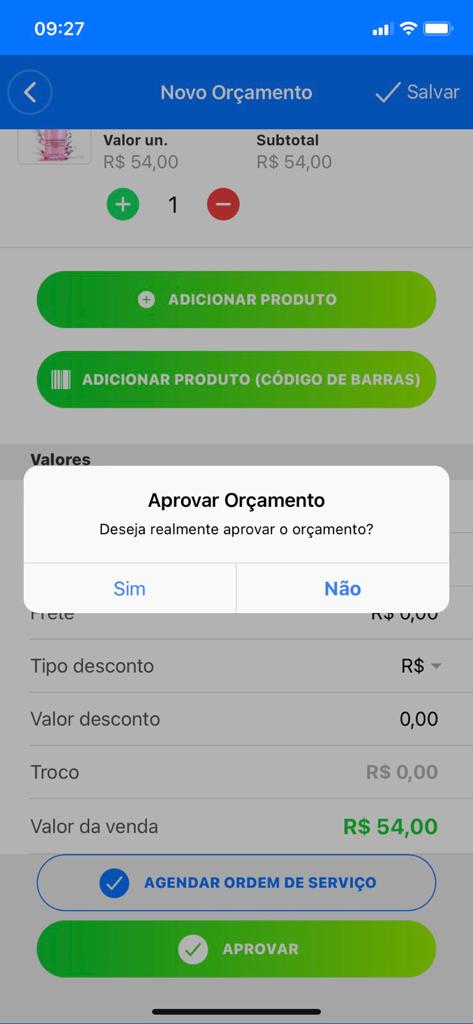
Seguindo estes passos, você conseguirá realizar um orçamento e aprová-lo de forma rápida e fácil, através do seu dispositivo móvel.
Restou alguma dúvida? Não tem problema! A nossa equipe de suporte é composta por especialistas que estão à disposição para lhe auxiliar no que for preciso. Para contatar nossa equipe, acesse o chat dentro do sistema ou nos envie um e-mail através do: suporte@sigeatende.com.br
